Miután az iPhone iCloud segít, ha azt szeretné, hogy könnyen keresse meg a telefont, ha elveszett vagy ellopták. Ha azonban eladja vagy kiadja iPhone-ját, akkor nem kell társítania az iCloud-fiókjához. Az összes iPhone-adatot biztonságosan törölnie kell, hogy megakadályozza, hogy rossz kezekbe kerüljön.
ha mindez úgy hangzik, mint halandzsa neked, akkor ez a bejegyzés egyszerűvé és egyértelművé teszi.
1. rész: hogyan lehet eltávolítani az iPhone-t az iCloud-ról az eszközön
Way 1: Kapcsolja ki keresse meg az iPhone-t
tegye a következőket az iPhone eltávolításához az iCloudból az eszközön:
1.lépés. Az iPhone készüléken lépjen a Beállítások > > iCloud elemre, és kapcsolja ki az iPhone keresése lehetőséget. Ezután érintse meg az “Apple ID” elemet a visszatéréshez.
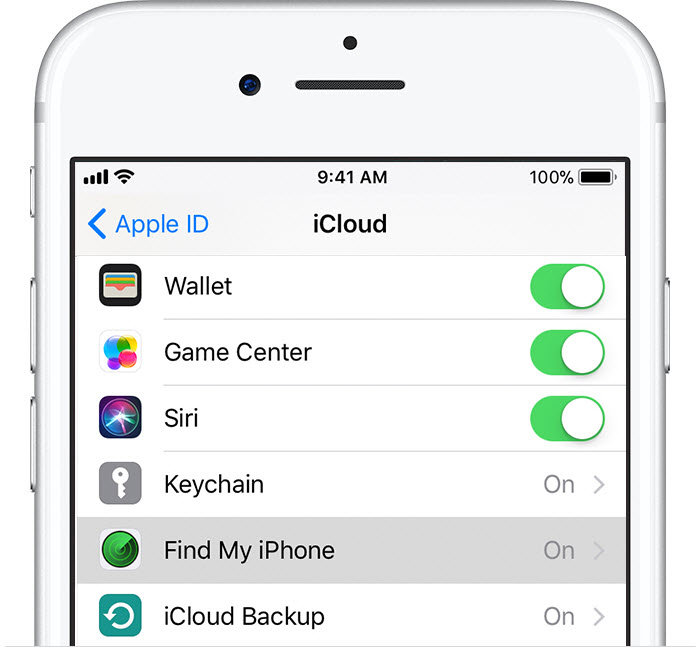
2.lépés. Ezt követően érintse meg a “Kijelentkezés” elemet annak megerősítéséhez, hogy kijelentkezni szeretne iCloud-fiókjából. Ezután az iPhone eltávolításra kerül a Find My iPhone eszközlistájából. De ez nem befolyásolja az eszközön lévő adatokat.
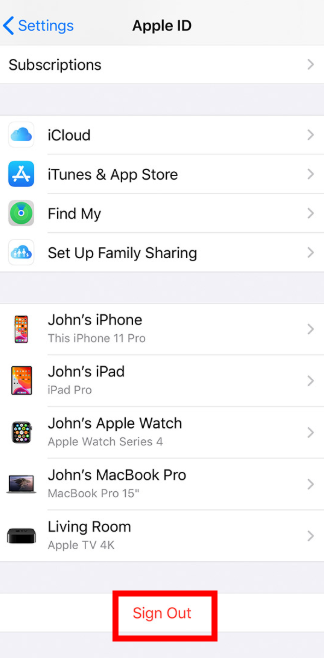
2. út: Erase All Contents and Settings
a Beállítások > Általános > Reset > Erase All Content and Settings menüpont alatt is törölheti a készüléken lévő adatokat. Ha törli az adatokat, ez kikapcsolja a telefon keresése és az Aktiválási zár funkciót.
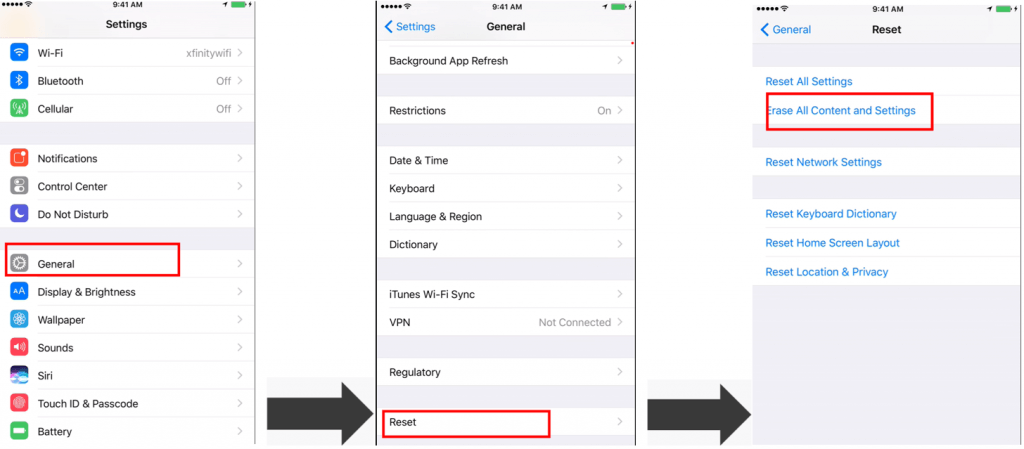
ily módon nem csak az iPhone lesz eltávolítva az iCloudból, hanem az összes adat is törlődik az iPhone-ról.
2. rész: Az iPhone eltávolítása az iCloudból más iPhone készüléken
tegye a következő lépéseket egy eszköz eltávolításához az iCloudból egy másik eszköz használatával:
- jelentkezzen be az iCloudba ugyanazzal az Apple ID-vel az új eszközön.
- lépjen a “Beállítások > iCloud > fiókja > eszközök”pontra.
- koppintson a törölni kívánt eszközre Az Eszközök listában.
- válassza az “Eltávolítás a fiókból” lehetőséget, és erősítse meg.
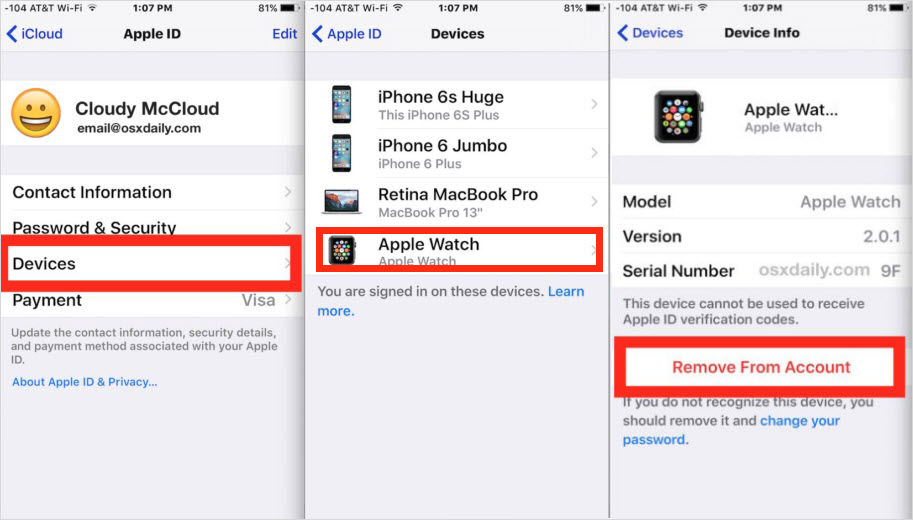
ez azonban nem törli véglegesen az eszközt a társított eszközök listájáról. Ha az eszköz ugyanazzal az Apple ID azonosítóval van bejelentkezve, és csatlakozik az internethez. Ez az eszköz újra megjelenik az eszközök listában.
3 rész: hogyan lehet eltávolítani az iPhone-t az iCloudból iCloud.com
tehát előfordulhat, hogy akkor sem fér hozzá a telefonjához vagy bármely más telefonhoz. Ha van számítógépe, akkor is eltávolíthatja telefonját az iCloudból iCloud.com. csak tegye a következő lépéseket:
1. lépés. Tovább iCloud.com jelentkezzen be az adataival.
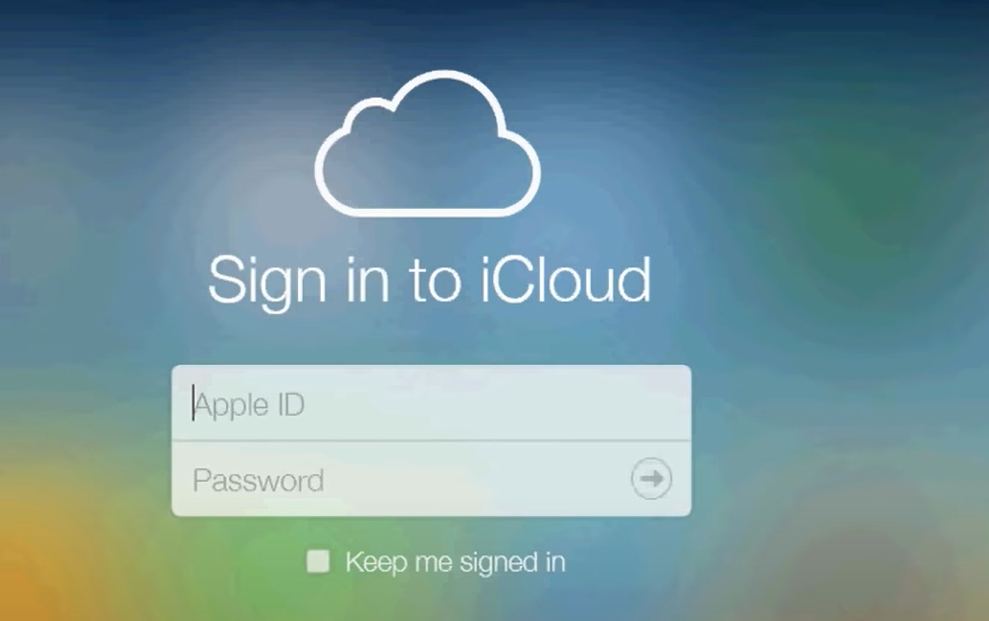
2.lépés. A következő képernyőn kattintson a” Find My iPhone ” funkcióra.
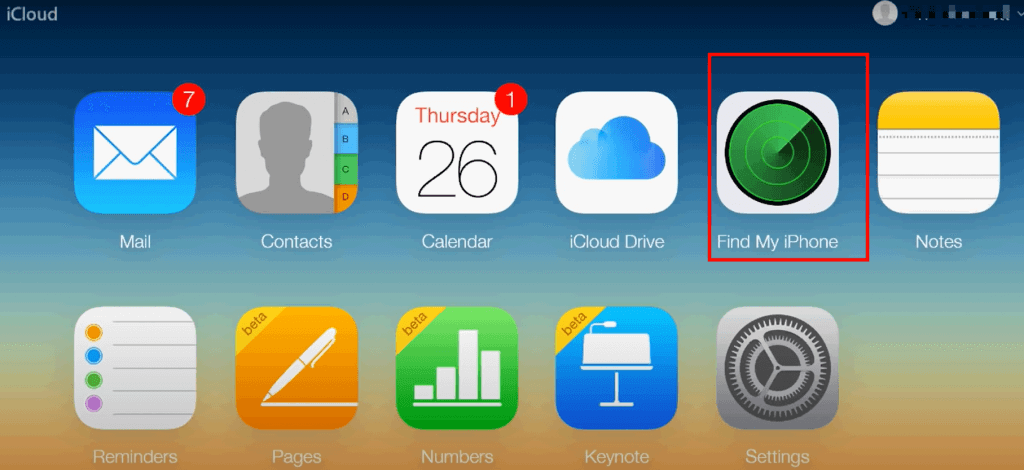
3.lépés. Ez egy másik képernyőre visz. A tetején kattintson az” összes eszköz ” legördülő menüre. Megjelenik az iCloud-fiókjához csatlakoztatott eszközök listája.
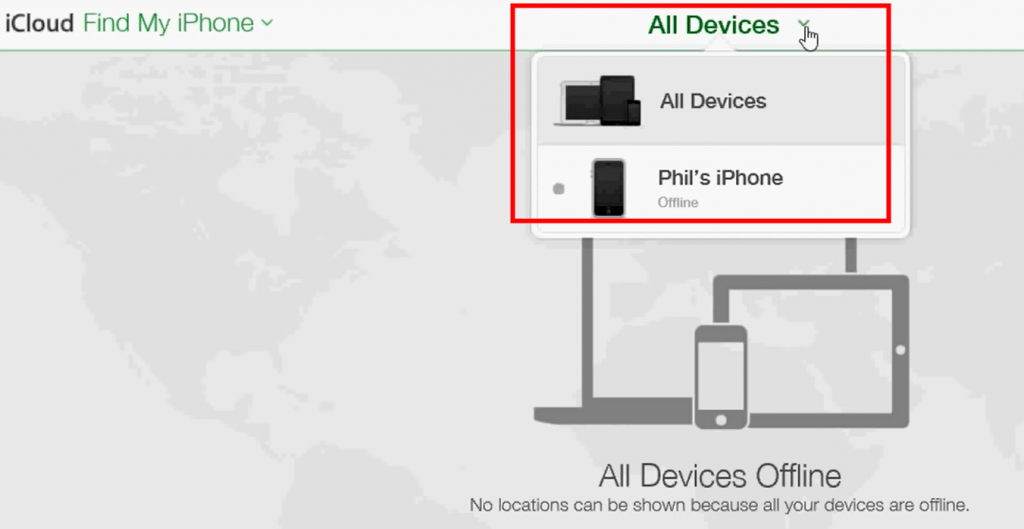
4.Lépés. Kattintson az eltávolítani kívánt elemre, majd kattintson az Eltávolítás a fiókból elemre. Erősítse meg az “Eltávolítás a fiókból”gombra kattintva.
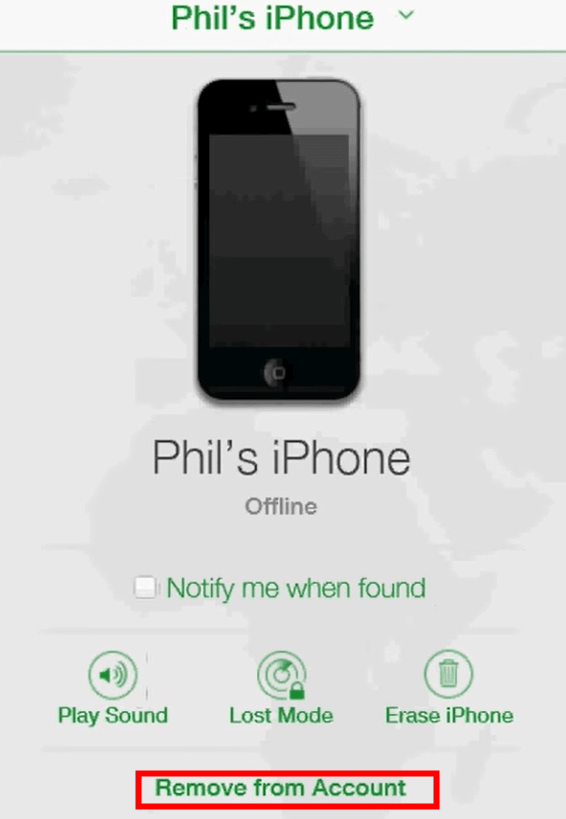
5.lépés. Kattintson a “Eltávolítás” a megerősítéshez. Ezután az iPhone eltávolításra kerül ebből az iCloud-fiókból.
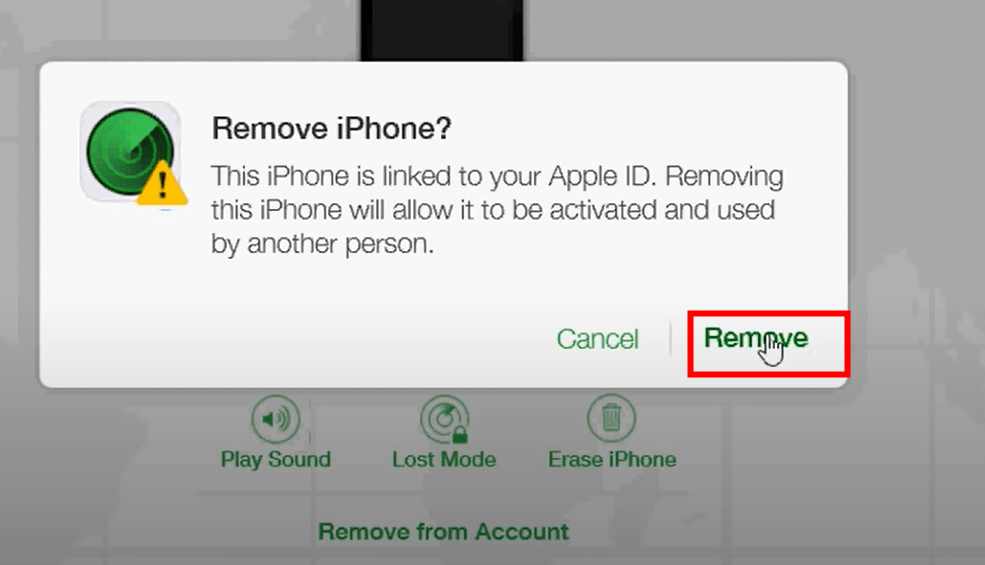
4. rész: Mi történik, ha eltávolítja az iPhone-t az iCloudból?
amikor eltávolítja az eszközt az iCloudból, az eltávolításra kerül az iPhone keresése eszközlistájából. Kikapcsolja a korábbi iPhone aktiválási zárját is.
- amikor az iPhone elveszett, és eltávolítja az iCloudból, minden eltávolításra kerül az eszközről. Ez azt jelenti, hogy adatai biztonságban vannak. Azonban az a srác, aki megkapja az iPhone-ját, korlátozás nélkül használhatja.
- ha az iPhone elveszett, és nem távolítja el az iCloudból, az elveszett mód használatával felfüggesztheti az iPhone-on az Apple Pay-hez beállított hitel-vagy betéti kártyákat. És senki sem férhet hozzá az iPhone-hoz, és újra használhatja, még akkor is, ha az eszköz visszaáll, mert a telefon az iCloud-fiókjához van társítva.